
O Microsoft PowerPoint é conhecido por apresentações, mas se você utilizar corretamente alguns dos ferramentas básicas, o PowerPoint tiver a oferecer, você também pode projetar um belo infográfico e baixá-lo como uma imagem para usar como desejar.
Escolha um modelo para o seu infográfico
O modelo de PowerPoint que você escolhe atuará como pano de fundo para o seu infográfico, então escolhendo um que corresponda ao seu design imaginado é importante. Você precisará considerar várias coisas ao escolher um tema, como qual texto de cor que você deseja usar, se os objetos que você inserir estiver escuro ou luz em cores, e até mesmo que tipo de impressão (sério, divertido, divertido, etc) Você quer que seu infográfico dê.
Quando você inicia o PowerPoint, a primeira coisa que você precisa fazer é escolher o tema. Você pode escolher "apresentação em branco" se quiser um fundo branco simples, ou você pode escolher um dos vários outros modelos fornecidos na grande biblioteca do PowerPoint.
Para escolher um modelo, Open PowerPoint e clique em "Novo" no painel esquerdo.
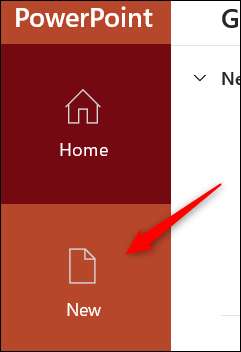
Na próxima tela, você encontrará uma longa lista de temas para escolher. Se você puder encontrar um que funcione para você, também pode tentar pesquisar um tema na caixa de pesquisa. Por exemplo, se você quiser um tema azul, você pode procurar "azul" na caixa de pesquisa.
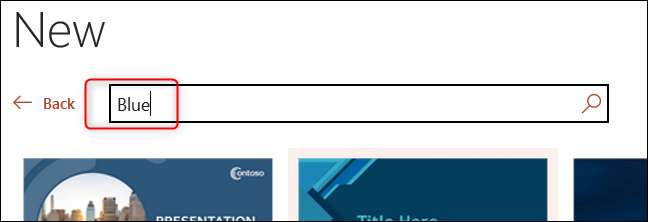
Depois de encontrar o tema que você deseja usar, clique nele para selecioná-lo.
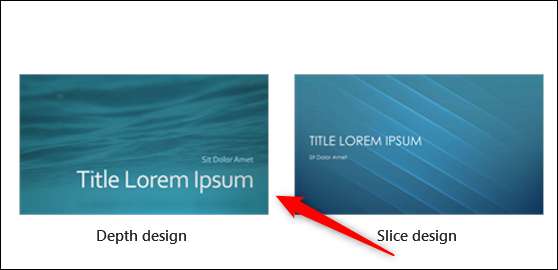
Uma janela pop-up aparecerá, dando-lhe mais informações sobre o tema. Clique em "Criar" depois de ler através das informações adicionais.
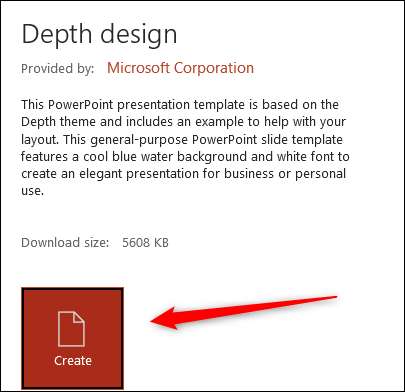
Agora você estará pronto para criar seu infográfico usando o tema selecionado.
Crie um tamanho de slide personalizado
Depois de escolher um tema, você precisará criar um tamanho de slide personalizado. O tamanho que você precisa usar depende de onde você estará compartilhando o infográfico. Nós estaremos usando o tamanho padrão para infográficos legais (8,5 x 14 polegadas) neste exemplo, mas confira o fantástico de Eastely Folha de referência de tamanho infográfico Para encontrar qual dimensão você deve usar para o seu projeto.
Para Altere o tamanho do slide , clique em "Tamanho do slide" no grupo Personalizar da guia Design.
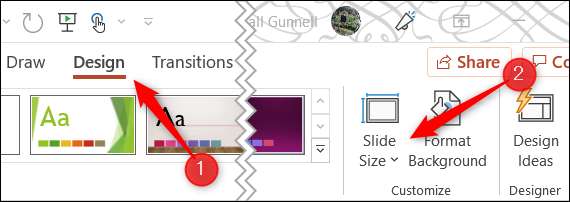
Em seguida, clique em "Tamanho do slide personalizado" no menu que aparece.
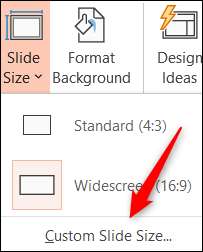
A janela do tamanho do slide será exibida. Ajuste as dimensões da largura e altura clicando nas setas para cima e para baixo à direita de cada caixa. Observe que o "slides tamanho para" mudará automaticamente para "personalizado" quando você editar as dimensões.
Clique em "OK" quando estiver pronto.
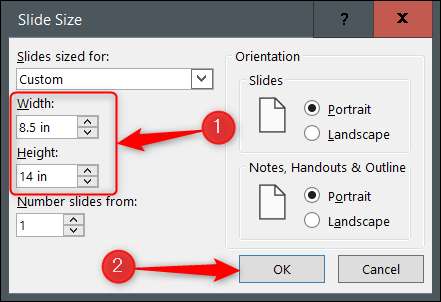
Outra janela aparecerá informando que você está mudando o tamanho dos seus slides e lhe dará uma escolha sobre o que fazer com os elementos dentro do slide. Isso não importa muito agora, já que você não adicionou nenhum conteúdo, mas escolher "Garantir Fit" irá redimensionar o texto do título padrão que usaremos mais tarde para um tamanho mais apropriado, então vá em frente e clique nisso.
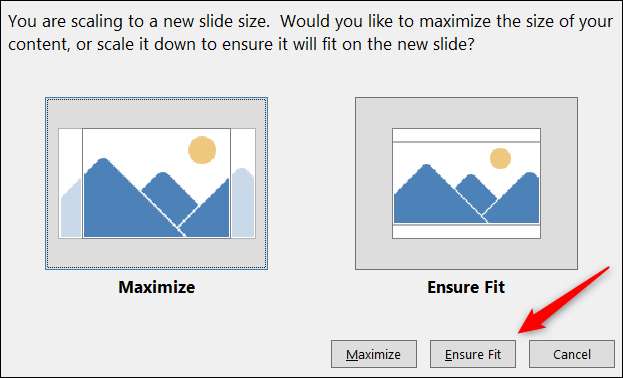
Você verá agora que os slides foram redimensionados. No entanto, o projeto principal do seu tema pode não encaixar todo o slide, então o PowerPoint preenche o espaço adicional com uma cor que complementa o tema. Se você optar por preencher este espaço adicional com o projeto principal clicando e arrastando as alças em cada lado respectivo do elemento de design.
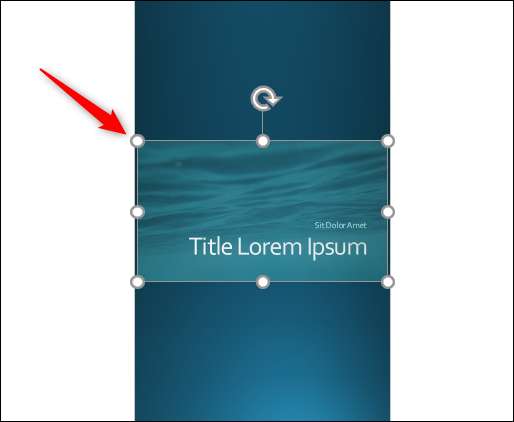
Fazer isso pode ou não distorcer o desenho, então use seu melhor julgamento sobre como seguir em frente aqui.
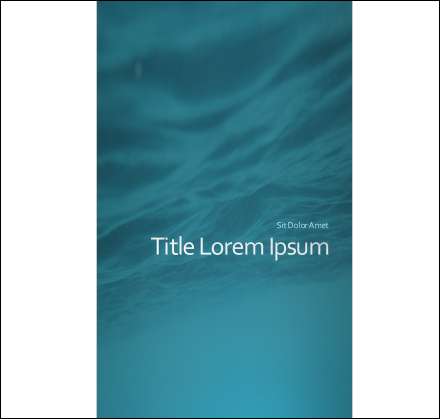
Adicionar, editar e formatar elementos de slide
Agora que o slide é o tamanho correto, você pode começar a adicionar, editar e formatar diferentes elementos para o seu infográfico.
Como você projetam seu infográfico depende de que tipo de informação você deseja transmitir ao leitor. Não há uma solução "tamanho único" tudo "aqui, então jogue com elementos diferentes até ficar feliz com o design.
Para inserir uma caixa de texto, clique em Inserir & GT; Caixa de texto. Seu cursor se transformará em uma cruz. Clique e arraste seu cursor através do slide para desenhar a caixa de texto e, em seguida, comece a digitar para inserir o texto. Você também pode clicar e arrastar a caixa de texto para uma nova posição no slide.
Você pode atualizar a fonte do seu texto usando as opções no grupo de fontes da guia Início. Essas opções incluem coisas como alterar o estilo ou o tamanho da fonte, adicionando negrito, itálico ou sublinhado à fonte e alterando a cor da fonte.
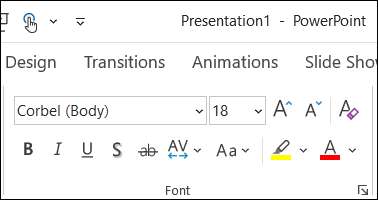
Você também pode Inserir imagens, smartt, gráficos e outros objetos usando as opções nos grupos de imagens e ilustrações da guia Inserir. Corretamente usando diferentes visuais é a chave para fazer seu infográfico bem-sucedido.
RELACIONADO: Como inserir uma foto ou outro objeto no Microsoft Office
Você pode reposicionar um gráfico clicando e arrastando sua caixa, assim como uma caixa de texto. Você também pode redimensioná-los clicando e arrastando as alças em cada lado.
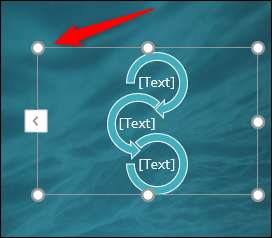
Há também ferramentas de formatação de objetos encontradas na guia Formato do objeto. Para mostrar esta guia, você precisará primeiro selecionar o objeto. Você pode fazer coisas como mudar a cor da forma ou Esboço de forma , adicione efeitos diferentes (como uma sombra ), e assim por diante.
Continue adicionando, editando, formatando e reposicionando o texto e outros objetos até que seu infográfico seja concluído.
RELACIONADO: Como adicionar ou remover sombras em objetos no PowerPoint
Salve seu infográfico como uma imagem
Quando terminar de projetar o infográfico, você vai querer salvá-lo como uma imagem para que você possa compartilhá-lo facilmente. Felizmente, você pode salvar um Único deslize do PowerPoint como uma imagem .
Primeiro, selecione o slide que você deseja salvar como uma imagem no painel esquerdo. Uma caixa vermelha aparecerá ao redor do slide quando selecionado.
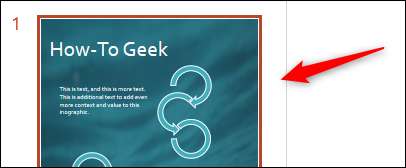
Em seguida, clique em Arquivo e GT; Salvar como e, em seguida, escolha o local que você gostaria de salvar seu infográfico. Antes de clicar em Salvar, você desejará alterar o tipo de arquivo que é salvo como. Você pode escolher entre esses cinco tipos de imagem:
- Formato GIF animado (* .gif)
- Formato de intercâmbio de arquivo JPEG (* .jpg)
- Formato gráfico de rede portátil PNG (* .png)
- Formato de arquivo de imagem TIFF Tag (* .tif)
- Formato gráfico de vetor escalável (* .svg)
RELACIONADO: Qual é a diferença entre JPG, PNG e GIF?
Clique em "Salvar" depois que você escolheu o tipo de arquivo de imagem desejado.
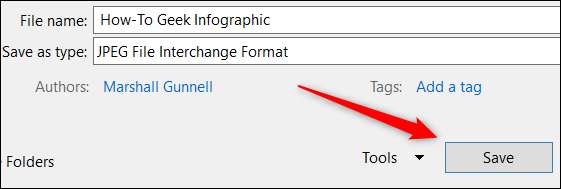
Uma janela de diálogo aparecerá pedindo qual deslizamento você deseja exportar. Selecione "apenas este" para salvar o slide selecionado como uma imagem.
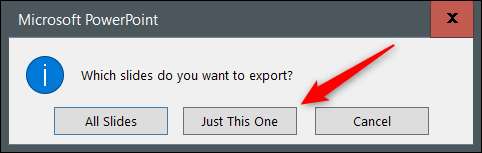
Seu infográfico agora é salvo como o tipo de arquivo de imagem selecionado.
Isso é tudo que há para isso. O PowerPoint é uma ótima solicitação de design e, embora possa não ser tão abrangente em suas ferramentas de edição de imagens quanto o Photoshop, ele tem uma curva de aprendizado muito menor. Se você estiver pronto para levar seu infográfico para o próximo nível, não há melhor momento para Comece a aprender o Photoshop Do que agora.
RELACIONADO: Como aprender photoshop







